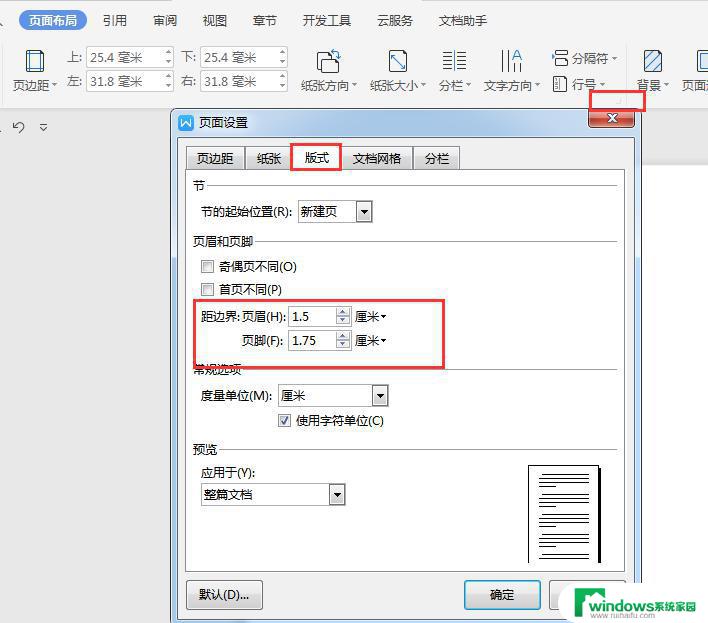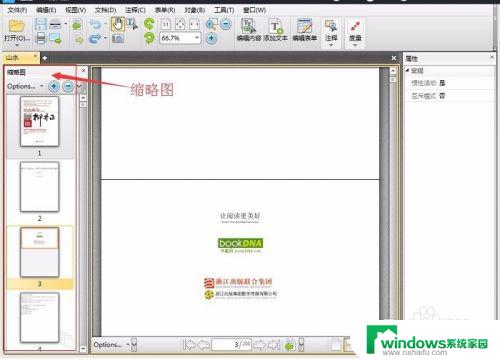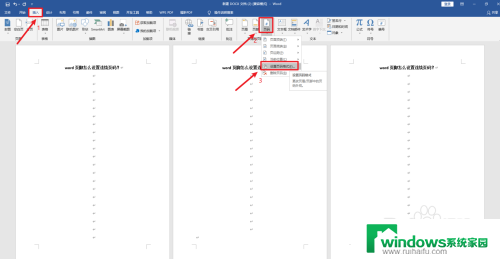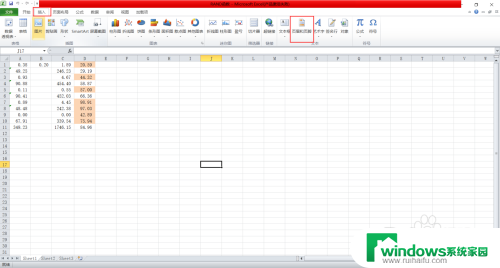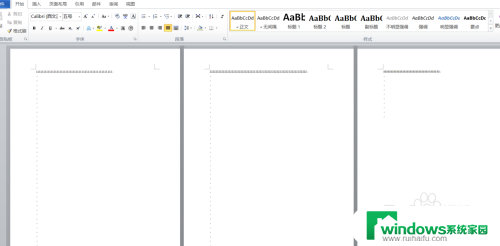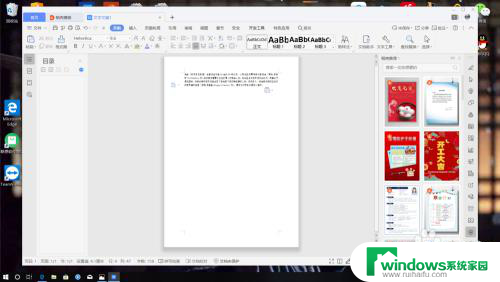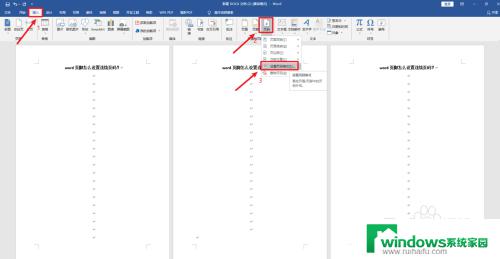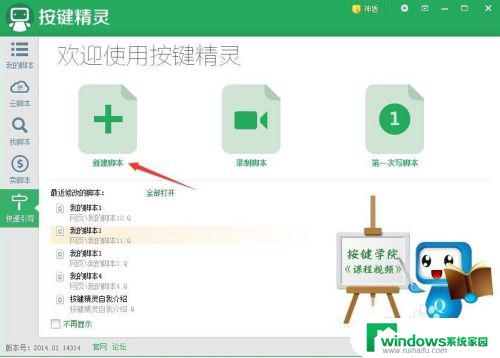怎么编辑页脚按顺序第几页 页脚按顺序设置方法
在进行文档编辑时,页脚的设置是一个重要的步骤,通过设置页脚,我们可以方便地显示文档的页码,并按照顺序进行编号。如何编辑页脚并按顺序显示页码呢?我们需要进入文档编辑模式,在页面底部找到页脚区域。接下来选择插入页码的位置,通常我们会选择居中或居右。点击插入页码的选项,在弹出的对话框中选择按顺序编号页码。这样每一页的页码将会按照文档的顺序进行自动编号。编辑完成后,保存并退出编辑模式,我们就成功设置了页脚,并按照顺序显示页码。通过这种简单的方法,我们可以轻松地编辑页脚,使文档更加整洁和易于阅读。
操作方法:
1.点击插入
点击上面的【插入】。
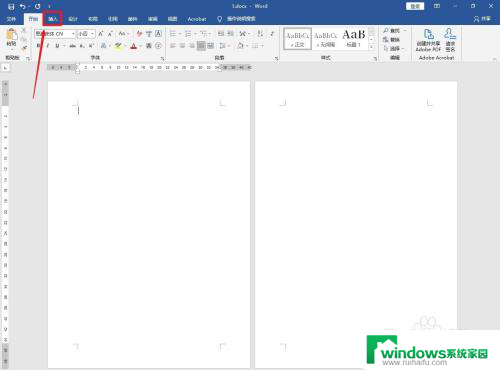
2.点击页码
点击上面的【页码】。
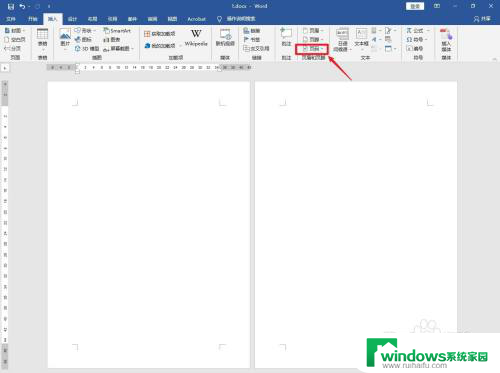
3.点击页脚样式
弹出白色框,找到页面底端。光标左滑,点击页脚样式。
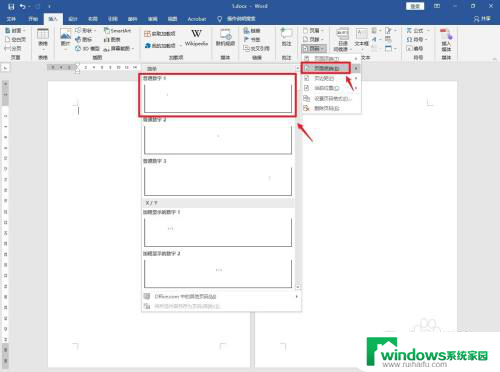
4.点击页码
点击上面的【页码】。
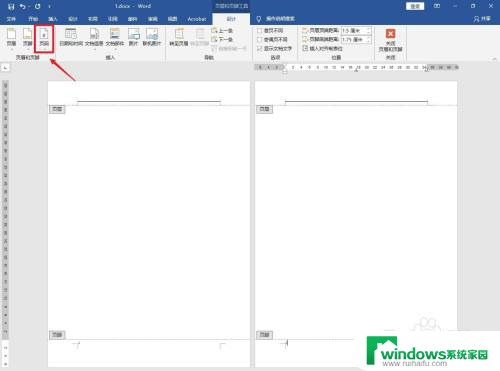
5.点击设置页码格式
弹出白色框,点击【设置页码格式】。
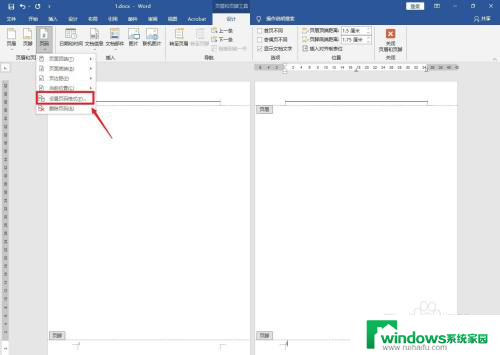
6.点击续前节
弹出窗口框,点击续前节,点击确定。
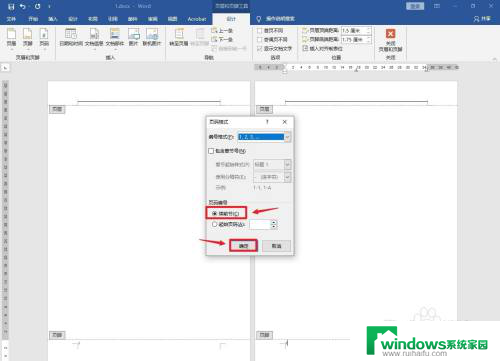
7.点击关闭页眉和页脚
点击上面的【关闭页眉和页脚】。
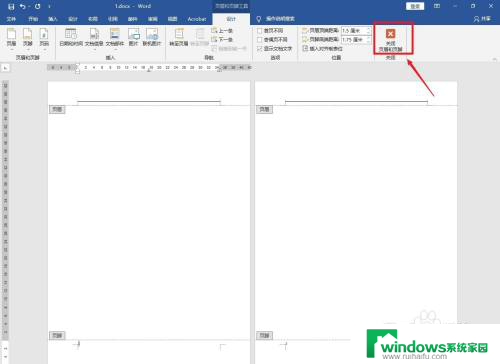
8.操作完成
页脚设置成按顺序操作完成。
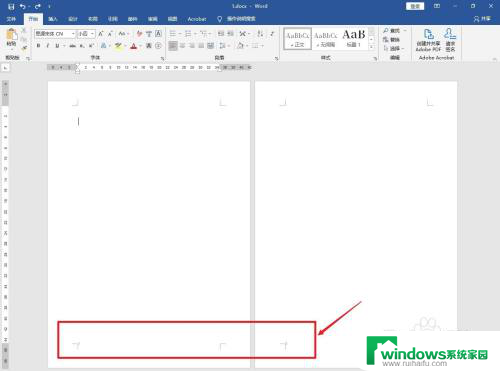
以上就是编辑页脚按顺序显示页码的方法,如果你也遇到了同样的情况,不妨参照我给出的方法来处理,希望对大家有所帮助。